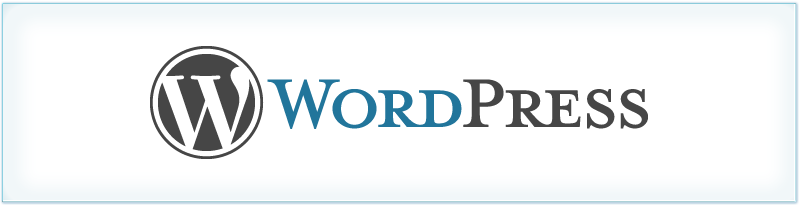
WordPressでお問い合わせフォームや見積りフォームを作るなら、「Contact Form7」が定番です。
設定画面に用意されたフォームタグ生成ボタンから簡単に複雑なフォームを作成することができます。
しかし、海外のプラグインなので、日本では当たり前の確認画面がありません。確認画面を設けるためには、「Contact Form 7 add confirm」などの別プラグインを使ってカスタマイズする必要があります。
面倒くさいですね。
もし作成したいフォームががシンプルなものなら、標準で確認画面が付いた国産のプラグイン「Trust Form」がオススメです。
Trust Formのオススメポイント
1.フォーム作成が簡単
「Trust Form」のインストール・有効化が完了したらダッシュボードの左側メニューにTrust Formの設定が追加されるので、「フォームの新規作成」を選びます。
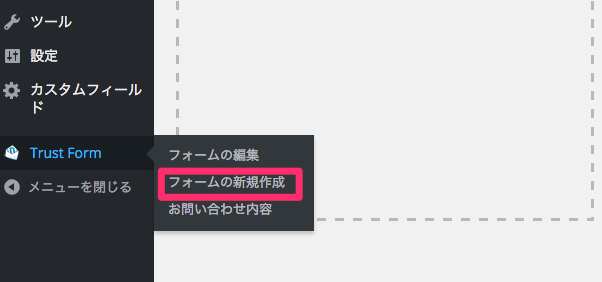
タイトルを適当に書き換えたら、フォーム要素からテキストボックスをドラッグ&ドロップします。
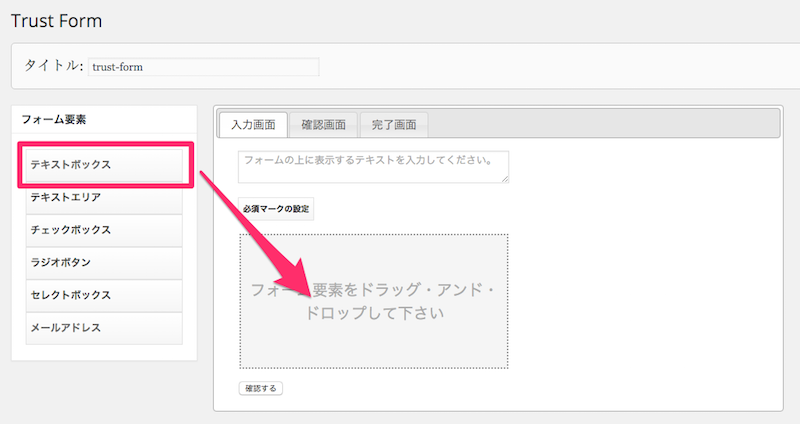
入力ボックスができるので、その要素をクリックして入力項目名を設定します。右側の歯車マークをクリックすると
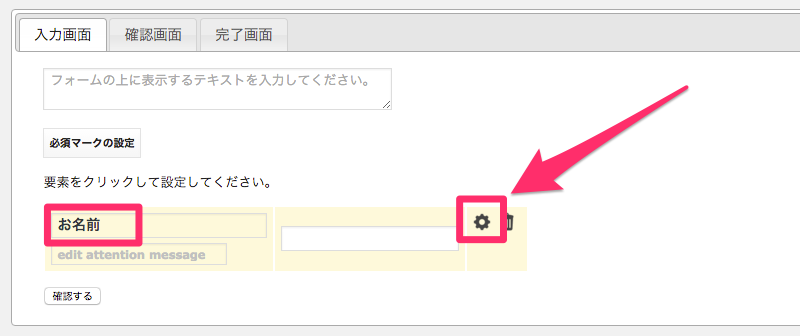
詳細設定画面が開くので、sizeや「必須」などの項目をお好みで設定します。
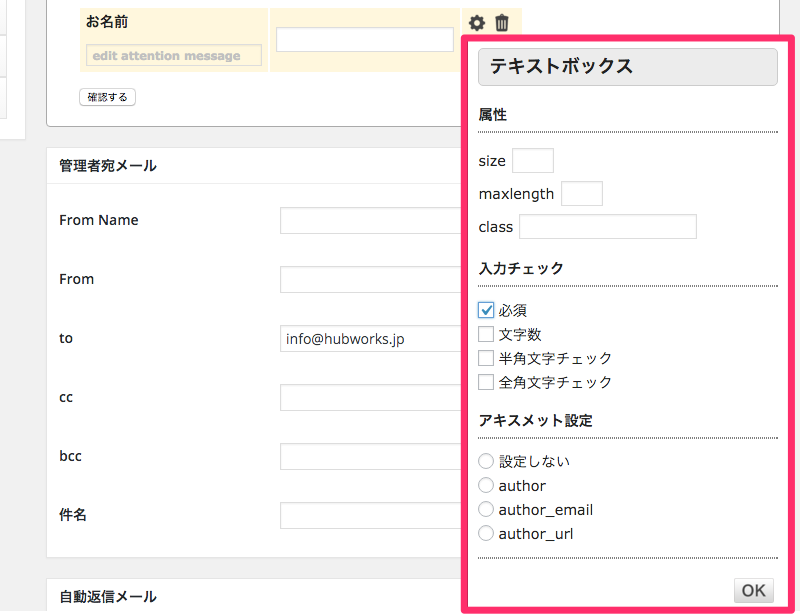
同じ操作で左側のフォーム要素からメールアドレスや問い合わせ内容を記載するテキストエリアなどを設定します。
「Contact Form7」と比べれば、フォーム要素はシンプルですが、複雑なフォームが必要無ければ、こっちの方が分かりやすいかもしれません。
2.確認画面が付いている
「Contact Form7」よりも優れている点ですね。設定画面も大変分かりやすく、タブで入力、確認、完了が分かれているので、切り替えながら各画面ごとのテキストを入力できます。
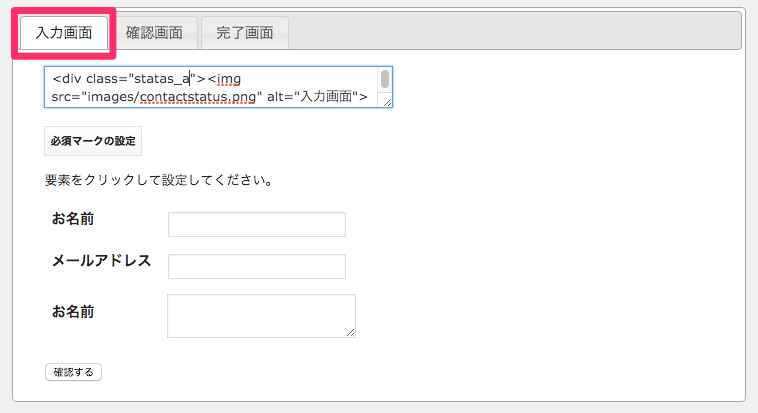
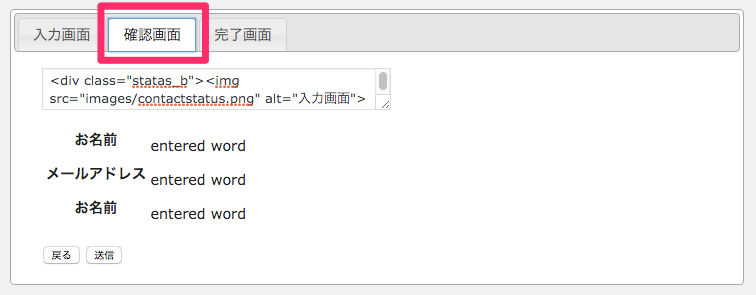
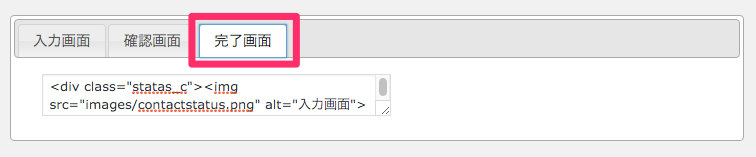
3.問い合わせ履歴管理機能付き
問い合わせ履歴管理機能も大変便利です。ダッシュボードのTrust Formの設定から「お問い合わせ内容」をクリックします。
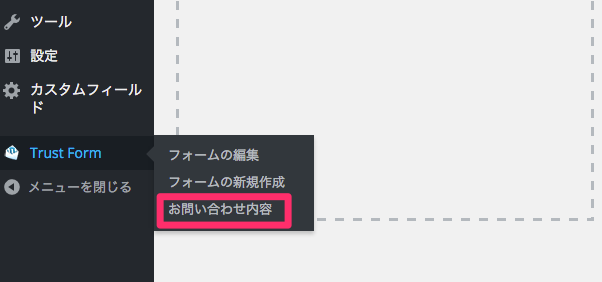
問い合わせ履歴を確認したいフォーム名を選択して enter を押せば履歴が一覧となって確認できます。

問い合わせ内容はデータベースに保存されているので、CSVで書き出すことも可能です。
これが無料で利用できるというのは驚きですね。
■さいごに
シンプルな問い合わせフォーム作成なら「Contact Form7」より「Trust Form」の方がオススメです。
数年前に利用した時よりもデフォルトで効いているCSSが減って、扱いやすくなっています。
ただ、設定画面にいくつかバグが見られます。一度入力したテキスト編集の挙動がおかしかったり、設定後に更新ボタンを押すと、その回数分「更新しました。」と表示されてしまいます。
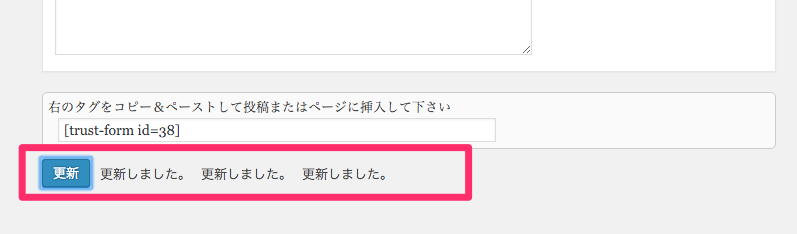
まあ無料なので、多少のバグは愛嬌ということで全く文句はありませんが、この辺りが改善されれば最高のプラグインですね。






